Яндекс Браузер является одним из самых популярных браузеров в России. Однако, многие пользователи жалуются на то, что этот браузер автоматически запускается при включении компьютера, что может быть необходимым для некоторых пользователей, но для других может быть нежелательным.
Если вы также столкнулись с этой проблемой и хотите отключить автозапуск Яндекс Браузера при включении компьютера, то вам потребуется выполнить несколько простых шагов.
Для начала откройте настройки Яндекс Браузера. Для этого щелкните на значке "трех точек" в верхнем правом углу окна браузера. В открывшемся меню выберите пункт "Настройки".
В окне настроек Яндекс Браузера пролистайте страницу вниз и найдите раздел "Загрузка и запуск". В этом разделе вы найдете различные настройки, связанные с автозапуском браузера. Если Вы хотите полностью отключить автозапуск при включении компьютера, снимите флажок рядом с опцией "Запускать Яндекс браузер при старте Windows". После этого нажмите кнопку "Готово", чтобы сохранить изменения.
Как отключить автозапуск Яндекс Браузера

Автозапуск программы при включении компьютера может иногда оказаться нежелательным, особенно если вы не используете Яндекс Браузер часто или вообще предпочитаете другие браузеры. В этой статье вы узнаете, как отключить автозапуск Яндекс Браузера.
Шаг 1: Откройте настройки системы.
Для отключения автозапуска Яндекс Браузера вам потребуется зайти в настройки самой операционной системы. Перейдите в меню "Пуск" или используйте сочетание клавиш Windows + R, чтобы открыть окно запуска. Введите "msconfig" и нажмите Enter.
Шаг 2: Найдите список программ автозапуска.
После того как вы открыли окно настроек системы, перейдите на вкладку "Автозагрузка". Здесь вы увидите список программ и служб, которые запускаются вместе с операционной системой. Найдите в этом списке Яндекс Браузер и снимите галочку рядом с его названием.
Шаг 3: Сохраните изменения и перезагрузите компьютер.
После того как вы отключили автозапуск Яндекс Браузера, не забудьте сохранить изменения, нажав на кнопку "Применить" или "Ок" в окне настройки системы. Перезагрузите компьютер, чтобы изменения вступили в силу.
Теперь при включении компьютера Яндекс Браузер не будет автоматически запускаться. Если вам когда-либо потребуется снова включить автозапуск, вы можете повторить эти шаги и выбрать галочку рядом с названием Яндекс Браузера в списке программ автозапуска.
Отключение автозапуска при включении компьютера
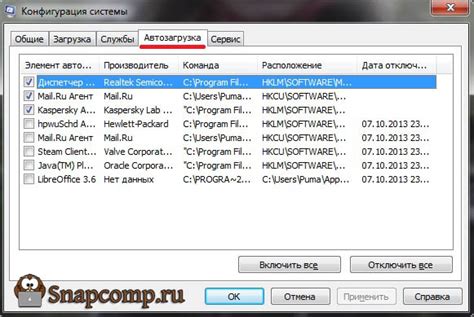
Автозапуск Яндекс Браузера при включении компьютера может быть не всегда желательным. Если вы не хотите, чтобы браузер автоматически запускался при каждом включении компьютера, есть несколько способов отключения этой функции.
Первый способ - отключение автозапуска через настройки Яндекс Браузера. Для этого откройте браузер, нажмите на иконку меню в верхнем правом углу окна браузера и выберите "Настройки".
Далее, перейдите на вкладку "Основные" и найдите раздел "Общие настройки". Отключите опцию "Запускать Яндекс.Браузер при включении компьютера". После этого закройте окно настроек.
Если первый способ не помог, можно попробовать внести изменения в настройки системы. Для этого нажмите комбинацию клавиш Win + R, чтобы открыть окно "Выполнить". Введите команду "shell:startup" и нажмите Enter.
В открывшейся папке "Автозагрузка" удалите ярлык Яндекс Браузера или переместите его в другую папку, если не хотите удалять его окончательно. После этого перезагрузите компьютер, и браузер не должен автоматически запускаться при включении.
Теперь вы знаете два способа отключения автозапуска Яндекс Браузера при включении компьютера. Выберите подходящий вариант и наслаждайтесь удобством использования вашего компьютера без ненужных запусков браузера.
Изменение настроек в самом браузере
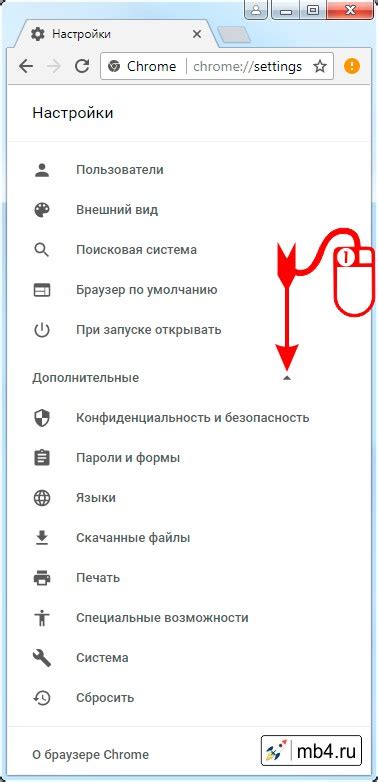
Если вы не хотите, чтобы Яндекс Браузер автоматически запускался при включении компьютера, вы можете изменить эту настройку в самом браузере. Для этого следуйте инструкциям ниже:
- Откройте Яндекс Браузер.
- Нажмите на значок меню в правом верхнем углу окна браузера (три горизонтальные полоски).
- В выпадающем меню выберите пункт "Настройки".
- На странице настроек перейдите на вкладку "Общие".
- Прокрутите страницу вниз до раздела "Запуск".
- Снимите флажок рядом с опцией "Запускать Яндекс Браузер при старте ОС".
- Закройте страницу настроек.
После выполнения этих шагов, Яндекс Браузер не будет автоматически запускаться при включении компьютера.